文章詳情頁
Win10如何使任務欄完全透明?Win10使任務欄完全透明的方法
瀏覽:2日期:2022-07-13 17:31:45
Win10系統(tǒng)可以說是最常用的系統(tǒng)之一,雖然Win10系統(tǒng)有設置任務欄透明的功能,但很多小伙伴卻覺得Win10任務欄設置透明后透明度不夠,那么應該如何使任務欄完全透明呢?下面就和小編一起來看看應該如何去操作。
Win10使任務欄完全透明的方法
1、桌面鼠標右鍵點擊個性化,顏色》》選擇顏色》》選擇深色或自定義,自定義可按如下設置。
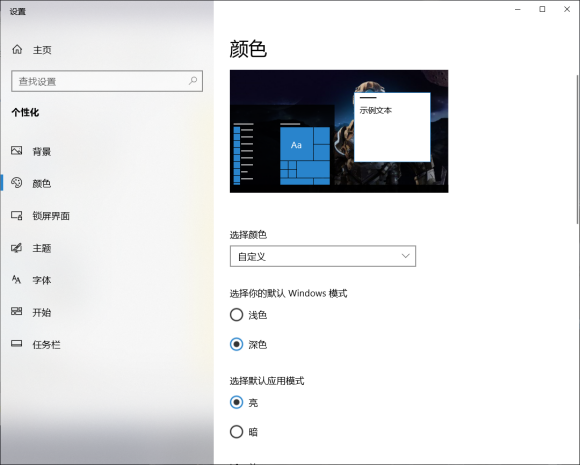
2、win+R 輸入regedit(也就是注冊表)注意以管理員身份運行!
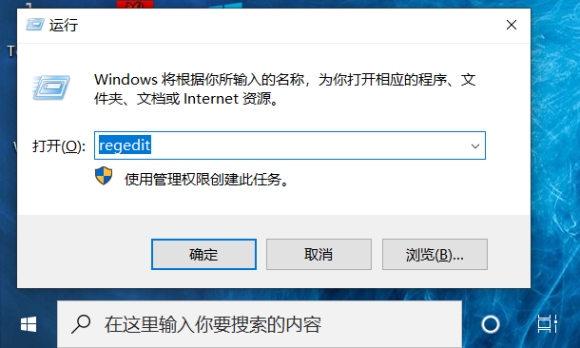
3、定位到以下目錄
計算機HKEY_CURRENT_USERSOFTWAREMicrosoftWindowsCurrentVersionExplorerAdvanced
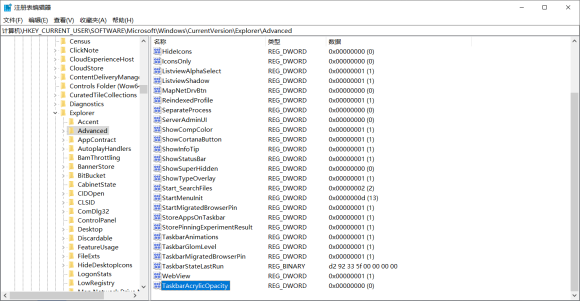
4、在右側(cè)空白處右鍵,選擇新建→DWORD (32位) 值。

5、重命名此文件為TaskbarAcrylicOpacity。
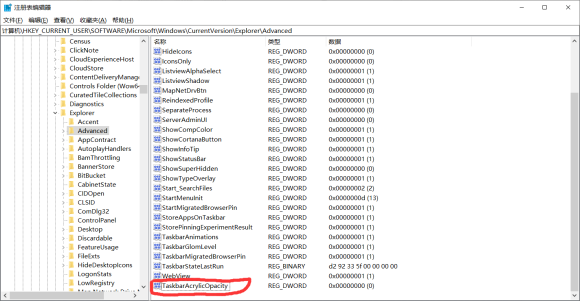
6、雙擊文件名稱,然后按照紅圈設置。0為完全透明,10為完全不透明,中間的值可以自己調(diào)整以達到適合的透明度
注意基數(shù)選擇十進制!然后點擊確定。
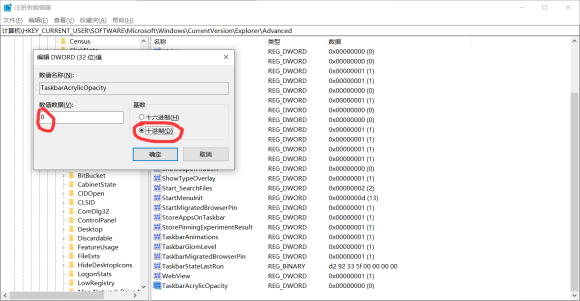
7、重啟Windows資源管理器,或者重啟電腦。
8、這就是效果。
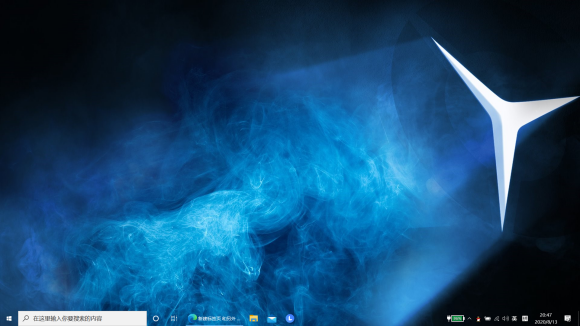
相關文章:Win10任務欄自動變色的方法Win10任務欄無響應的解決方法
標簽:
Windows系統(tǒng)
win10
相關文章:
1. mdnsresponder.exe是什么進程?Win10 mdnsresponder程序怎么卸載?2. Windows7鼠標不能動的解決方法3. 如何一鍵關閉所有程序?Windows系統(tǒng)電腦快捷關閉所有程序教程4. Win11渠道選哪個 升級Win11選擇哪個渠道5. Win10怎么卸載virtualbox?Win10升級提示立即卸載virtualbox怎么卸載?6. Win7系統(tǒng)使計算機達到最佳性能的操作方法7. Win10利用oh-my-posh美化PowerShell的方法8. Win11怎么設置任務欄小圖標?Win11設置任務欄小圖標的方法9. Windows Update自動更新失敗要怎么修復?10. Win10 20H2文件夾隱藏了怎么顯示?
排行榜

 網(wǎng)公網(wǎng)安備
網(wǎng)公網(wǎng)安備